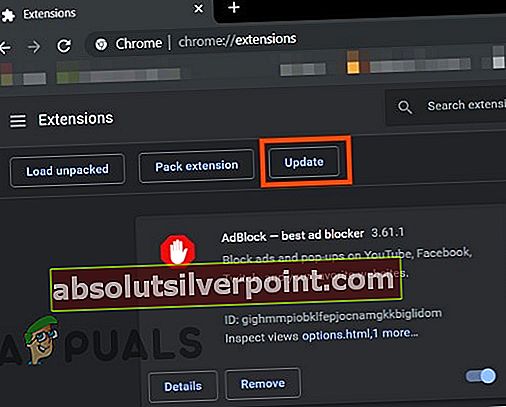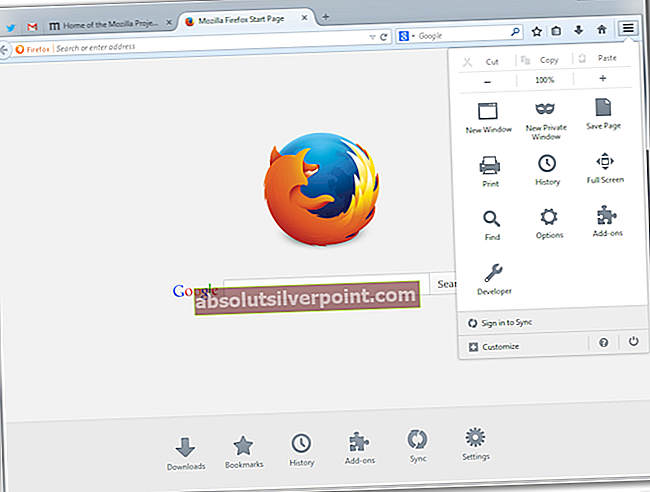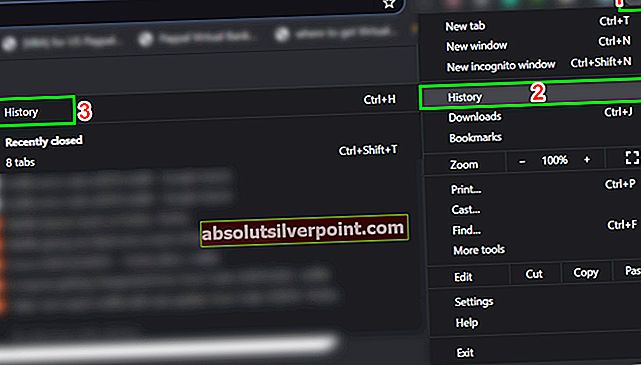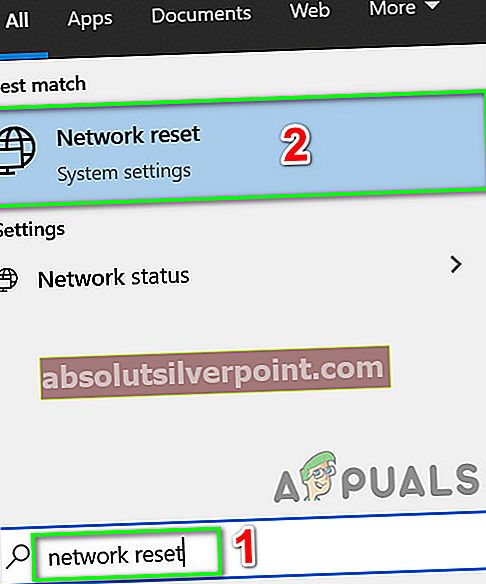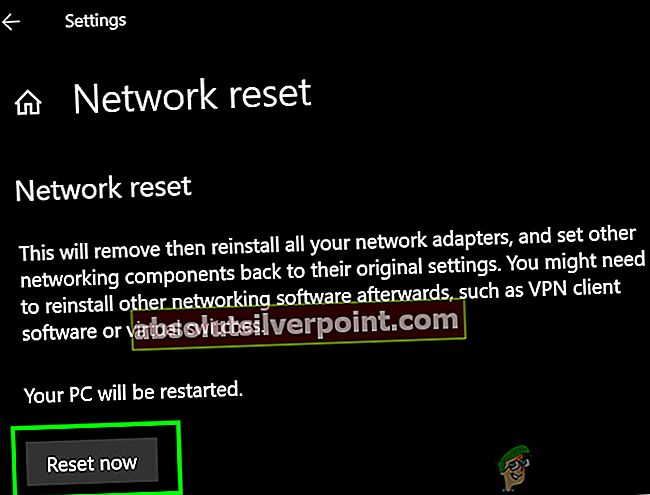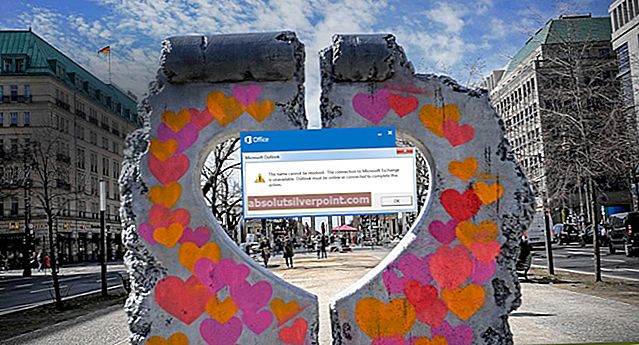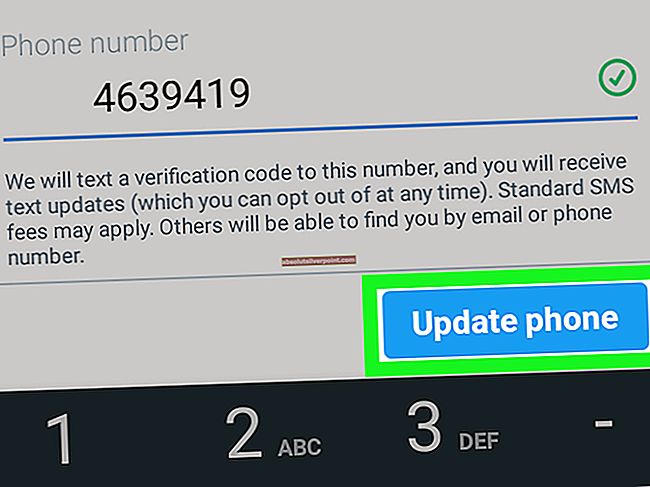Chybový kód Netflix UI3010 sa zobrazuje z dôvodu zastaraných rozšírení prehľadávača alebo obmedzení poskytovateľa internetových služieb. Chybové hlásenie Netflix môže spôsobiť aj niekoľko problémov a chýb v prehliadači, ktorý používate. Toto je veľmi častý problém a väčšinou sa týka problémov so sieťou v porovnaní s problémami s hardvérom.

Tu je niekoľko bežných krokov, ktoré je možné podniknúť pred pokračovaním v riešení.
- Vypnúť vaše sieťové zariadenie a počítač. Počkajte 30 sekúnd a potom ich napájajte späť.
- Zlepšite silu svojho Signály Wi-Fi umiestnením zariadenia blízko smerovača.
- Odstrániť akékoľvek elektrické / magnetické rušenie.
- Skús použiť inej siete ako mobilný hotspot.
- Skontrolujte spoľahlivosť a stabilitu vášho zariadenia pripojenie k internetu otvorením inej streamovacej služby, ako je YouTube.
Ak chcete opraviť chybu streamovania Netflix, môžete postupovať podľa nasledujúcich riešení.
Riešenie 1: Aktualizácia / zakázanie rozšírení prehľadávača
Rozšírenia prehľadávača sa používajú na doplnenie prehľadávača o ďalšie funkcie. Zastarané rozšírenia prehľadávača však môžu používateľovi spôsobiť veľa problémov. To isté môže byť príčina chyby Netflix, s ktorou sa stretávate. V takom prípade môže problém vyriešiť aktualizácia rozšírení. Pre ilustráciu si ukážeme postup pre Chrome. Môžete postupovať podľa pokynov pre váš prehliadač.
- Spustiť Google Chrome.
- Klikni na Akčné menu (3 zvislé bodky v pravom hornom rohu) a potom kliknite na nastavenie.

- Potom v ľavej časti okna kliknite na Prípony.
- Teraz v okne rozšírení prepnite prepínač na Režim vývojára ďalej.

- Potom kliknite na ikonu Aktualizácia aktualizovať všetky prípony.
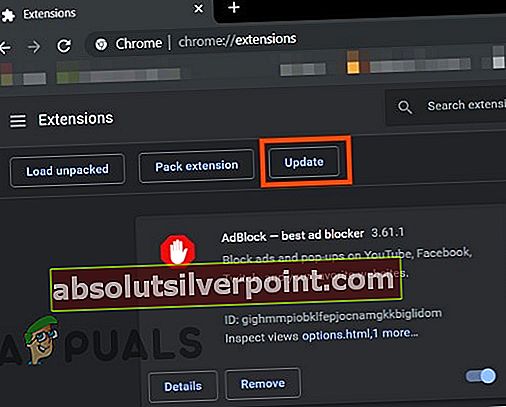
- Teraz východ Google Chrome a reštart to.
- Potom otvorené Netflix a skontrolujte, či sa v ňom chyba 3010 nenachádza.
Ak stále máte problémy, problém s pripojením, ktorý vedie k aktuálnej chybe Netflix, môže byť tiež spôsobený rozšírením prehliadača, najmä ak súvisí s Netflixom, ako napríklad „Vynútiť Netflix 1080p„. Problém, ktorému čelíte, môžu spôsobiť aj doplnky / rozšírenia používané na ochranu sledovania. V takom prípade môže problém vyriešiť zakázanie rozšírení, ktoré sú podozrivé, že spôsobujú problém. Pre ilustráciu si ukážeme postup pre Firefox. Môžete postupovať podľa pokynov vo vašom prehliadači.
- Spustiť Firefox.
- Kliknite na 3 zvislé pruhy (hamburgerové menu).
- Potom kliknite na Doplnky.
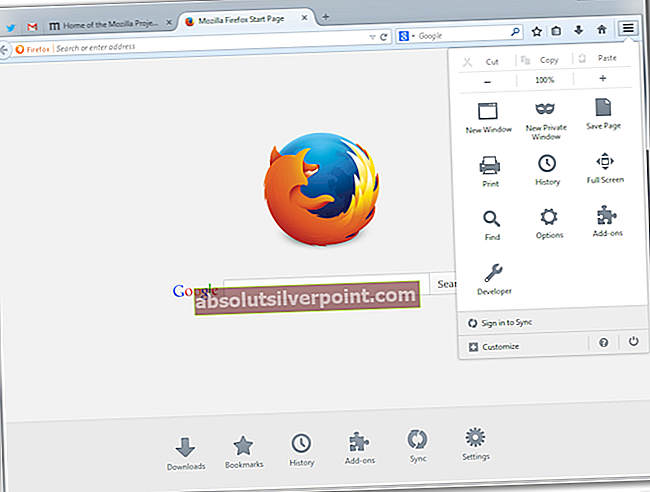
- Teraz deaktivujte doplnok, o ktorom si myslíte, že ním spôsobuje problém prepínanie jeho prepnutie na vypnutý. Ak doplnok nenájdete, zakážte všetky doplnky a potom ich postupne povoľujte, alebo môžete použiť bezpečný režim prehliadača Firefox.
- Teraz spustenie Netflix a skontrolujte, či nie je zrejmá z chyby.
Riešenie 2: Vypnúť Nesledovať
Nesledovať je nastavenie, ktoré používateľom umožňuje určiť, či chcú, aby ich web sledoval alebo nie. Ale niekedy toto nastavenie nefunguje dobre s Netflixom. Je známou príčinou niekoľkých problémov so službou Netflix. V takom prípade môže problém vyriešiť vypnutie funkcie Nesledovať. Pre ilustráciu si ukážeme postup pre Google Chrome.
- Spustiť Chrome a kliknite na ponuku akcií (3 bodky v pravom hornom rohu).
- Potom v ponuke kliknite na nastavenie.

- Teraz kliknite na Ochrana súkromia a bezpečnosť.
- Potom kliknite na Viac rozšíriť to.
- Teraz prepnúť vypnutý prepínač Pošlite požiadavku „Nesledovať“ s vašou návštevnosťou prehliadania.
- Potom východ Chroma a reštart to.
- Potom otvorené Netflix skontroluje, či funguje dobre.
Riešenie 3: Vymažte medzipamäť prehliadača
Takmer všetky aplikácie používajú dočasnú databázu ako medzipamäť na zvýšenie rýchlosti a zlepšenie používateľského zážitku. To isté platí pre váš prehliadač. Ak je ale medzipamäť prehliadača poškodená alebo obsahuje konfliktné položky, môže to spôsobiť diskutovanú chybu Netflix. V takom prípade môže problém vyriešiť vymazanie vyrovnávacej pamäte prehliadača. Pre ilustráciu si ukážeme postup pre Google Chrome. Môžete postupovať podľa pokynov vo vašom prehliadači.
- Spustiť Chrome a kliknite na ikonu akcia ponuka (3 bodové zvislé bodky takmer v pravom hornom rohu).
- Kliknite na História a potom v podponuke kliknite na História.
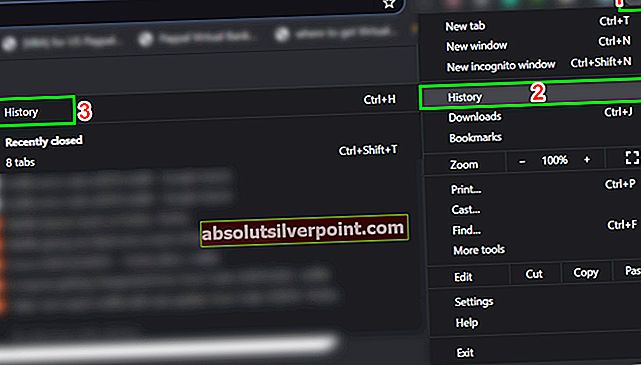
- Teraz v ľavej časti okna kliknite na Vymazať údaje prehliadania.
- Potom prejdite na ikonuPokročilé kartu a vyberte Vždy vČasové rozpätie rozbaľovací zoznam.
- Teraz vyberte kategórie, z ktorých chcete vymazať, ale nezabudnite aspoň vybrať možnosť Obrázky a súbory vo vyrovnávacej pamäti.
- Potom kliknite na Zmazať dáta.
- Po vyčistení vyrovnávacej pamäte reštart Google Chrome a skontrolujte, či Netflix funguje dobre.
Riešenie 4: Odinštalujte a preinštalujte prehliadač
Skazená inštalácia vášho prehliadača môže tiež spôsobiť chybu Netflix UI3010. Tu môže problém vyriešiť odinštalovanie a opätovná inštalácia aktualizovanej verzie. Pre ilustráciu si ukážeme postup pre Chrome na PC so systémom Windows.
- Sync všetky vaše údaje prehliadača Chrome do vášho účtu Google a Zavrieť Google Chrome.
- Stlačte Windows kľúč a typ Ovládací panel. Potom v zozname výsledkov kliknite na Ovládací panel.
- V časti Programy kliknite na Odinštalujte program.
- Potom v zozname nainštalovaných aplikácií kliknite pravým tlačidlom myši v prehliadači Google Chrome a potom kliknite na Odinštalovať.
- Teraz nasledovať podľa pokynov na obrazovke dokončite proces odinštalovania.
- Potom reštart váš systém.
- Po zapnutí systému si stiahnite najnovšiu verziu prehliadača Google Chrome z oficiálnych stránok.
- Teraz, spustenie stiahnutý súbor a vyplňte inštalácia procesu.
- Po inštalácii prehliadača Google Chrome ho spustite a otvorené Netflix skontroluje, či nie je v omyle.
Riešenie 5: Skúste to pomocou iného prehliadača
Môže sa stať, že problém, s ktorým sa stretávate, sa týka iba vášho webového prehliadača a chyba stále nie je opravená. Ak to chcete vylúčiť, skúste použiť Netflix v inom prehliadači.
- Inštalácia a spustite iný webový prehliadač.
- Teraz otvorené Netflix a skontrolujte, či funguje dobre.
Riešenie 6: Obnovte sieť
Chyba Netflix UI3010 je primárne spôsobená problémami s pripojením. Tento problém s pripojením medzi vašim systémom a servermi Netflix mohol byť spôsobený vlastnými zmenami (napríklad použitím vlastného DNS) v nastaveniach vášho pripojenia. Používanie VPN alebo proxy servera môže navyše spôsobiť aj aktuálnu chybu Netflixu. V takom prípade môže problém vyriešiť vypnutie VPN / proxy a obnovenie predvolených nastavení siete. Pre ilustráciu si ukážeme postup pre Windows.
- Po prvé, zakázať vaša VPN / proxy.
- Klikni na Windows tlačidlo a typ Obnovenie siete. Potom v zobrazených výsledkoch kliknite na Obnovenie siete.
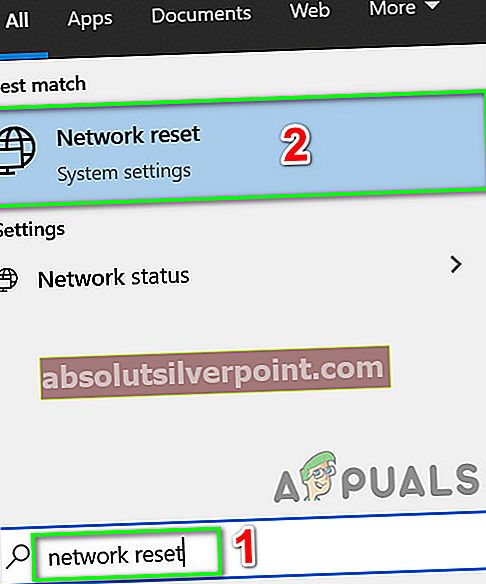
- Teraz v okne nastavenia obnovenia siete kliknite na Obnovenie siete.
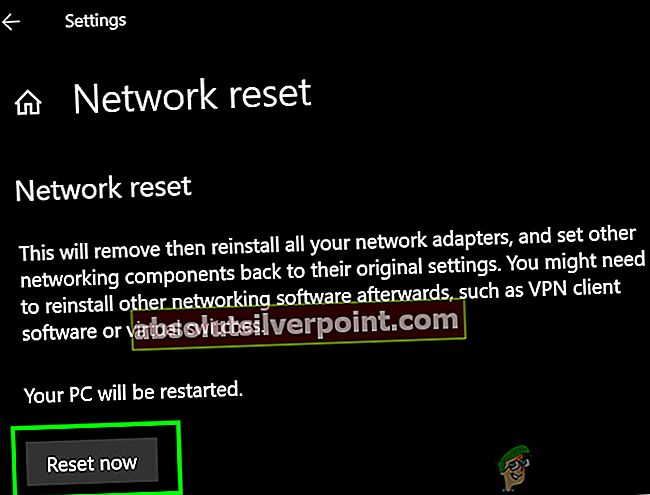
- Potom stlačte OK na potvrdiť resetovať sieť.
- Teraz reštart váš systém.